TTEP.CN > 故障 >
如何禁止Win7电脑安装任何软件 电脑怎么设置禁止安装任何软件方
如何禁止Win7电脑安装任何软件 电脑怎么设置禁止安装任何软件方法教程 我们在使用电脑的时候,总是会遇到很多的电脑的难题。当我们在遇到了win7系统如何设置禁止任何软件安装的时候,那么我们应该怎么办呢?今天就一起来跟随TTEP的小编看看怎么解决的吧。
win7系统如何设置禁止任何软件安装:
1、首先第一步我们需要做的就是进入到电脑的桌面上,然后在桌面的左下角位置点击开始菜单,这个时候就会打开了开始菜单的选项列表了,我们需要在里面找到一个运行的选项然后直接打开它就可以了,打开以后会弹出一个页面,我们要在这个页面的输入框中写入gpedit.msc这样的一条运行命令,输入完成以后直接使用键盘上的回车键进行确认即可,这个时候就打开了电脑中的本地组策略编辑器功能了。同样我们还可以使用键盘上的组合快捷键Win+r这样的一个组合同时按下打开运行界面,然后输入命令打开本地组策略编辑器也是可以的。
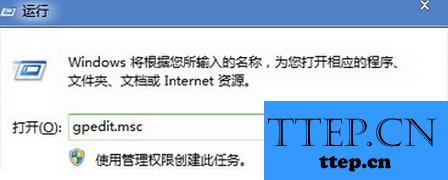
2、当我们在完成了上面的操作步骤以后,现在已经进入到本地组策略编辑器的页面中了,接着我们就要按照顺序一个个的打开以下选项:“计算机配置”、“管理模板”、“Windows组件”、“Windows Installer”,然后将“禁用Windows Installer”打开,这个时候就要对页面中的已启用进行点击,继续对“仅用于非托管应用程序”进行点击,选择“始终标用”,然后按下确认就可以了。
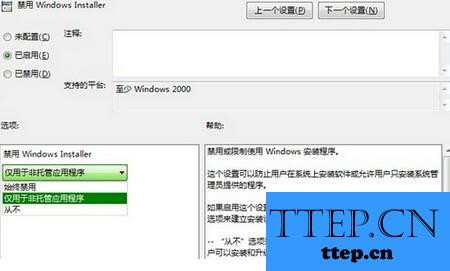
经过了这样的设置,现在电脑上就不能安装任何的软件了,包括你自己,当你想要再次恢复的时候,再一次经过刚刚的设置选择已禁用即可。
win7系统如何设置禁止任何软件安装:
1、首先第一步我们需要做的就是进入到电脑的桌面上,然后在桌面的左下角位置点击开始菜单,这个时候就会打开了开始菜单的选项列表了,我们需要在里面找到一个运行的选项然后直接打开它就可以了,打开以后会弹出一个页面,我们要在这个页面的输入框中写入gpedit.msc这样的一条运行命令,输入完成以后直接使用键盘上的回车键进行确认即可,这个时候就打开了电脑中的本地组策略编辑器功能了。同样我们还可以使用键盘上的组合快捷键Win+r这样的一个组合同时按下打开运行界面,然后输入命令打开本地组策略编辑器也是可以的。
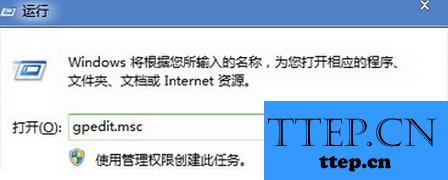
2、当我们在完成了上面的操作步骤以后,现在已经进入到本地组策略编辑器的页面中了,接着我们就要按照顺序一个个的打开以下选项:“计算机配置”、“管理模板”、“Windows组件”、“Windows Installer”,然后将“禁用Windows Installer”打开,这个时候就要对页面中的已启用进行点击,继续对“仅用于非托管应用程序”进行点击,选择“始终标用”,然后按下确认就可以了。
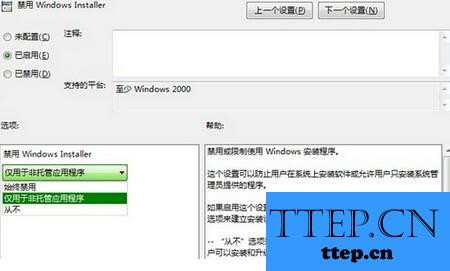
经过了这样的设置,现在电脑上就不能安装任何的软件了,包括你自己,当你想要再次恢复的时候,再一次经过刚刚的设置选择已禁用即可。
- 上一篇:win7笔记本电脑触控板怎么关闭 win7系统如何设置可以关闭触摸板
- 下一篇:没有了
- 最近发表
- 赞助商链接
